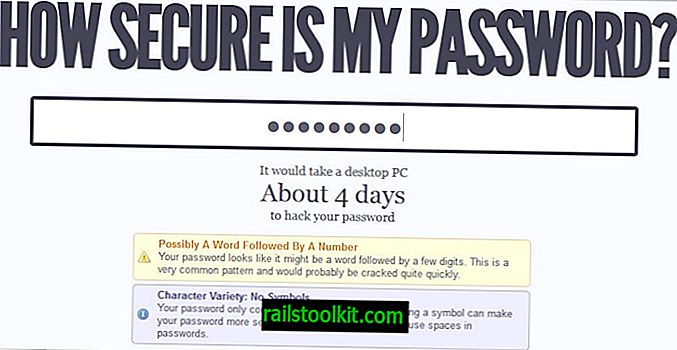Sekiranya anda menjalankan Google Chrome pada PC Windows dan memantau proses yang berjalan pada mesin, anda mungkin melihat proses Alat Reporter Perisian akhirnya.
Alat Reporter Perisian, fail boleh laku adalah software_reporter_tool.exe, adalah alat yang diedarkan oleh Google dengan penyemak imbas web Google Chrome.
Ini adalah sebahagian daripada Alat Pembersih Chrome yang boleh membuang perisian yang menyebabkan masalah dengan Chrome. Google menyebutkan kemalangan, permulaan yang diubah suai atau halaman tab baharu, atau iklan yang tidak dijangka secara khusus. Apa-apa yang mengganggu pengalaman penyemakan pengguna boleh dialih keluar oleh alat tersebut.
Alat Reporter Perisian Chrome

Alat Reporter Perisian mengimbas pemacu komputer dan melaporkan imbasan ini ke Google. Google Chrome menggunakan hasil imbasan untuk menentukan sama ada ia harus menggesa pengguna untuk membuang perisian yang tidak diingini dari komputer kerana ia memberi kesan kepada pengalaman penyemakan imbas.
Pengguna Google Chrome mungkin mempunyai dua masalah utama dengan Alat Perisik Perisian:
- Ia boleh menyebabkan beban sistem yang tinggi apabila ia mengimbas sistem. Laporan pengguna berkisar dari itu menggunakan 30% dan lebih banyak CPU semasa berjalan. Oleh kerana ia mungkin berjalan selama 20 minit, itu adalah sesuatu yang boleh mengganggu aktiviti lain pada komputer.
- Alat ini memberitahu Google tentang hasil imbasan yang mana beberapa pengguna mungkin tidak suka kerana kebimbangan privasi.
Pakar komuniti Google menyebut bahawa alat mengimbas folder yang berkaitan dengan Chrome sahaja, tetapi skopnya tidak terdedah kepada pengguna dengan cara apa pun.
Anda dapati Alat Perisik Perisian di bawah laluan berikut pada Windows 7 dan versi Windows yang lebih baru: C: \ Users \ USERNAME \ AppData \ Lokal \ Google \ Chrome \ Data Pengguna \ SwReporter \ VERSION \ software_reporter_tool.exe
Versi berubah secara teratur, iaitu 24.137.203 apabila artikel ini diterbitkan pada mulanya, dan 42.206.200.3 pada waktu itu dikemas kini.
Sekat Alat Reporter Perisian

Nota : Menyekat akses ke program mungkin menghalang Google daripada mengeluarkan perisian bermasalah dari sistem atau memberitahu anda mengenainya. Anda boleh menggunakan perisian lain, perisian antivirus misalnya, untuk menghilangkan ancaman atau program yang tidak dikehendaki dari sistem.
Walaupun anda boleh memadam kandungan keseluruhan folder atau menamakan semula fail boleh laku itu sendiri, berbuat demikian menawarkan bantuan sementara hanya kerana Google akan menolak Alat Perisik Perisian ke sistem sekali lagi apabila penyemak imbas web dikemas kini.
Pilihan yang lebih baik adalah untuk membuang kebenaran supaya tiada pengguna (atau Google) boleh mengakses folder atau menjalankan Perisian Perisik Perisian.
- Klik kanan pada folder SwReporter dan pilih Properties dari menu.
- Beralih ke tab Keselamatan.
- Pilih Advanced pada halaman yang dibuka.
- Klik pada "Lumpuhkan warisan" dan pilih "keluarkan semua kebenaran yang diwarisi dari objek ini."
- Pilih terpakai dan di Windows Security prompt "ya."
- Pilih ok.
- Pilih ok sekali lagi.
Tiada kumpulan atau pengguna yang seharusnya mempunyai akses lagi kepada Alat Reporter Perisian.
Kelebihan kaedah ini adalah bahawa alat itu tidak dapat dijalankan lagi dan kemas kini itu tidak boleh digunakan lagi sama ada selagi folder atau namanya tidak berubah.
Menggunakan Dasar Chrome
Google memperkenalkan sokongan untuk dasar yang boleh digunakan oleh pentadbir untuk mengkonfigurasi ciri Chrome tertentu; salah satu dasar yang ada mengurus Alat Perantara Perisian penyemak imbas.
- Buka Editor Registry pada Windows, contohnya dengan membuka Menu Mula, menaip regedit.exe, dan memilih item dari senarai hasil.
- Pergi ke HKEY_LOCAL_MACHINE \ SOFTWARE \ Policies \ Google \ Chrome.
- Nota: jika salah satu kekunci tidak wujud buat dengan klik kanan pada kekunci sebelumnya dan pemilihan New> Key.
- Klik kanan pada kekunci Chrome dan pilih Nilai Baru> Dword (32-bit).
- Namakan Dword ChromeCleanupEnabled baru.
- Pastikan nilainya adalah 0.
- Klik kanan pada kekunci Chrome sekali lagi dan pilih Nilai Baru> Dword (32-bit).
- Namakannya ChromeCleanupReportingEnabled .
- Pastikan nilainya adalah 0.
Nilai ChromeCleanupEnabled menentukan sama ada Alat Reporter Perisian boleh berjalan pada sistem.
- Nilai 0 bermakna alat itu dilumpuhkan dan tidak akan disiarkan.
- Nilai 1 bermakna Wartawan Perisian diaktifkan dan akan dijalankan oleh Chrome.
Nilai ChromeCleanupReportingEnabled menentukan sama ada hasilnya dilaporkan kepada Google.
- Nilai 0 bermakna pelaporan dilumpuhkan.
- Nilai 1 bermakna pelaporan didayakan.
Kata penutupan
Kecuali anda menghadapi perisian pihak ketiga yang bermasalah dengan kerap yang mengganggu Chrome, anda mungkin tidak memerlukan Alat Reporter Perisian. Kelemahannya, beban CPU yang tinggi atau implikasi privasi, mungkin cukup alasan untuk menghalangnya daripada berjalan.
Sekarang Anda : Bagaimana anda mengendalikan alat Chrome?
Artikel berkaitan
- Hard Drive mengisi? Semak folder Sistem Fail Chrome
- Bagaimana untuk menyenaraikan versi komponen dan melakukan pemeriksaan kemas kini dalam Google Chrome
- Jalankan Chrome Stable, Beta dan Dev bersebelahan pada Windows